
Внешний вид телефона
GT-C3322i
Руководство
пользователя
www.samsung.com
Printed in Korea
GH68-38295D
Russian. 07/2013. Rev. 1.0
Некоторое содержимое может варьироваться в зависимости от •
региона и оператора мобильной связи.
Услуги третьих лиц могут быть прекращены или приостановлены
•
в любое время, и компания Samsung не дает никаких
разъяснений или гарантий, что любое содержимое или услуга
будут доступны в любой период времени.
Данный продукт включает ПО с открытым исходным кодом
•
или ПО, распространяемое бесплатно. Точные сведения об
используемых лицензиях и другая правовая информация
содержится на веб-сайте opensource.samsung.com.
В верхней части дисплея устройства могут отображаться
следующие значки состояния:
1
Кнопка навигации
В режиме главного экрана
прокрутите влево или вправо
чтобы выбрать нужный
виджет; в режиме меню —
перемещение по меню
2
Кнопка вызова
Вызов и ответ на вызов; в
режиме главного экрана
— просмотр последних
исходящих, пропущенных и
входящих вызовов
3
Кнопка голосовой почты
В режиме главного
экрана — доступ к папке
голосовой почты (нажмите и
удерживайте)
4
Кнопка блокировки
клавиатуры
В режиме главного экрана
— блокировка клавиатуры и
снятие блокировки (нажмите
и удерживайте)
5
Программные клавиши
Выполнение действий,
указанных в нижней строке
дисплея
6
Кнопка завершения
Включение и выключение
устройства (нажмите и
удерживайте); завершение
вызова; в режиме меню —
отмена ввода и возврат к
главному экрану
7
Кнопка подтверждения
В режиме главного экрана
— вход в главное меню;
в режиме меню — выбор
выделенного пункта или
подтверждение ввода
Функция клавиши может
отличаться в зависимости от
региона
8
Клавиша профиля «Без
звука»
В режиме главного экрана
— включение и выключение
профиля «Без звука»
(нажмите и удерживайте)
9
Алфавитно-цифровые
кнопки
Значок Описание
SIM-карта
отсутствует
Сигнал
отсутствует
Уровень сигнала
сети
1
Поиск сети
Установлено
соединение с
сетью GPRS
Установлено
соединение с
сетью EDGE
Уровень заряда
аккумуляторной
батареи
Выполняется
вызов
Включена
переадресация
вызовов
Новое SMS-
сообщение
Новое MMS-
сообщение
Новое сообщение
голосовой почты
Новое push-
сообщение
Значок Описание
Включен режим
экстренных
сообщений
Включен профиль
«Обычный»
Включен профиль
«Без звука»
Активирована
функция Bluetooth
Просмотр веб-
страниц
Включен
будильник
Выполняется
воспроизведение
музыки
Воспроизведение
музыки
приостановлено
Включено FM-
радио
Установлена карта
памяти
10:00
Текущее время
1. Значок может изменяться в
зависимости от настройки SIM-
карты.
Установка SIM-карт и
аккумуляторной батареи
Снимите крышку отсека аккумуляторной батареи и 1.
вставьте SIM-карты.
Не сгибайте и не скручивайте крышку отсека
аккумуляторной батареи. Это может повредить
ее.
Вставьте батарею и установите крышку на место.2.
Зарядка аккумулятора
Подключите малый конец зарядного устройства в 1.
многоцелевой разъем устройства, а большой конец
— в электрическую розетку.
После полной зарядки отключите устройство от 2.
зарядки. Отсоедините зарядку от устройства и от
электрической розетки.
Используйте только зарядные устройства, •
аккумуляторы и кабели, одобренные
компанией Samsung. Использование
неутвержденных кабелей или зарядных
устройств может привести к взрыву
аккумулятора или иному повреждению
изделия.
Не извлекайте аккумулятор, пока не •
отсоединено зарядное устройство. Это может
привести к повреждению изделия.
В целях экономии электроэнергии отключайте
зарядное устройство, если оно не используется.
Зарядное устройство не оснащено
выключателем питания, поэтому его нужно
отключать, чтобы прервать процесс зарядки и
сэкономить электроэнергию. При использовании
зарядное устройство должно плотно прилегать
к розетке.
Установка карты памяти
(опционально)
Устройство поддерживает работу с картами памяти с
максимальной емкостью 32 ГБ. Некоторые карты памяти
в зависимости от типа и производителя могут быть
несовместимы с вашим устройством.
Вставьте в устройство карту памяти, как показано на
рисунке.
Форматирование карты памяти в компьютере •
может вызвать проблемы с совместимостью.
Форматируйте карты памяти только с помощью
телефона.
При частом удалении и записи данных срок •
службы карты памяти сокращается.
Не используйте острые предметы для •
извлечения карты памяти из устройства.
Включение или выключение
устройства
Включение устройства
Нажмите и удерживайте кнопку [ ], затем введите
свой PIN-код и нажмите кнопку подтверждения (при
необходимости).
Выключение устройства
Нажмите и удерживайте клавишу [ ].
Если аккумулятор полностью разряжается
или извлекается из устройства, дата и время
сбрасываются.
Работа с меню
Работа с меню и функциями устройства,
Кнопка навигации Переход к нужному меню.
Кнопка
подтверждения
Выбор пункта меню или запуск
приложения.
<Меню> Открытие экрана меню.
<Назад> Возврат на предыдущий экран.
Кнопка завершения
Закрытие меню или приложения и
возврат на главный экран.
Если для доступа к меню необходимо ввести •
код PIN2, укажите код PIN2, записанный на SIM-
карте. Более подробную информацию можно
получить у поставщика услуг мобильной связи.
Компания Samsung не несет ответственности •
за утерю пароля или конфиденциальной
информации и иной ущерб, вызванный
использованием нелегального ПО.
Ввод текста
Изменение режима ввода текста
Нажмите
клавишу [ ]
Переключение регистра букв или переход к
вводу цифр.
Нажмите и
удерживайте
клавишу [
]
Переключение между режимами T9 и АБВ. В
зависимости от региона может присутствовать
поддержка специальной системы ввода.
Нажмите
клавишу [
]
Переход в режим ввода символов.
Нажмите и
удерживайте
клавишу [
]
Выбор режима ввода или смена языка ввода.
Режим T9
Нажимая соответствующие алфавитно-цифровые 1.
кнопки, введите слово целиком.
Если отображается нужное слово, нажмите клавишу 2.
[0] для ввода пробела. Если слово не отображается,
нажмите кнопку навигации вверх или вниз для
выбора другого слова.
Режим АБВ
Нажимайте алфавитно-цифровую кнопку до тех пор,
пока нужный символ не появится на экране.
Режим ввода цифр
Цифры вводятся нажатием соответствующих
алфавитно-цифровых кнопок.
Режим ввода символов
Символы вводятся нажатием соответствующих
алфавитно-цифровых кнопок.
Другие функции ввода текста
Нажмите кнопку
навигации
Перемещение курсора.
Нажмите
<Стереть>
Удаление символов по одному.
Нажмите и
удерживайте
<Стереть>
Быстрое удаление введенных
символов.
Нажатие клавиши
[0]
Вставка пробела.
Нажатие клавиши
[1]
Ввод знаков препинания.
Вызов и ответ на вызов
Для совершения вызова введите номер телефона и •
нажмите [
].
Для завершения вызова нажмите клавишу [•
].
Для совершения вызова по недавно набранному номеру •
нажмите клавишу [
], выберите нужный номер и
снова нажмите клавишу [
] для вызова номера.
Для вызова абонента из телефонной книги нажмите •
<Меню> → Контакты, затем выберите нужный
контакт и нажмите [
].
Чтобы ответить на входящий вызов, нажмите клавишу •
[
].
Отправка и просмотр сообщений
<Меню> → Сообщ.
Передача сообщений
Нажмите программную клавишу 1. Создать
сообщение.
Нажмите 2. Добав., чтобы открыть контакты.
Выберите контакт и нажмите 3. Добав.
Или введите номер телефона абонента.
Перейдите ниже и введите текст сообщения. 4.
См. раздел «Работа с меню».
Чтобы прикрепить файлы с сообщением, нажмите 5.
<Опции> → Добавить мультимедиа и выберите
файлы.
Нажмите клавишу 6. Отпр.
Просмотр сообщений
Нажмите Входящие и выберите сообщение для
просмотра.
Управление контактами
Имена, номера телефонов и личные данные сохраняются
в памяти устройства, на SIM-карте или карте памяти.
<Меню> → Контакты
Для изменения места сохранения контактов
нажмите <Меню> → Контакты → <Опции> →
Настройки → Сохранять контакты и выберите
место сохранения контактов.
Добавление новых контактов
Нажмите клавишу 1. Создать → область памяти (при
необходимости).
Выберите тип номера (при необходимости).2.
Введите контактные данные и нажмите кнопку 3.
подтверждения.
Редактирование контактов
Выберите контакт и нажмите программную клавишу 1.
<Опции> → Изменить.
Отредактируйте элементы и нажмите кнопку 2.
подтверждения для сохранения изменений.
Удаление контактов
Выберите контакт и нажмите <Опции> → Удалить.
Использование камеры
<Меню> → Камера
Фотосъемка
Наведите камеру на объект съемки и выполните 1.
настройки, нажав <Опции>.
Чтобы сделать снимок, нажмите кнопку 2.
подтверждения. Фотоснимки будут сохранены
автоматически.
Запись видео
Нажмите программную клавишу <1. Опции> →
Видеокамера.
Или нажмите [1] чтобы перейти от Камера к
Видеокамера.
Наведите камеру на объект съемки и выполните 2.
настройки, нажав <Опции>.
Нажмите кнопку подтверждения, чтобы начать 3.
запись.
Для завершения записи нажмите <4. Стоп>.
Видеозаписи будут сохранены автоматически.
Просмотр фотографий и видео
На главном экране нажмите <Меню> → Мои файлы
→ Картинки или Видео и выберите элемент для
просмотра.
Прослушивание музыки
Для прослушивания музыки подключите к устройству
гарнитуру.
<Меню> → Музыка
Клавиши Назначение
Кнопка
подтверждения
Воспроизведение, приостановка или
продолжение воспроизведения музыки.
Кнопка
навигации
Влево: переход к предыдущему файлу •
(нажмите); прокрутка файла назад
(нажмите и удерживайте).
Вправо: переход к следующему файлу •
(нажмите); прокрутка файла вперед
(нажмите и удерживайте).
Вверх/вниз: регулировка громкости •
звука.
1
Оценить запись, которая воспроизводится
в данный момент.
2 Изменение звукового эффекта.
3 Изменение режима повтора.
4
Включение/отключение режима
случайного воспроизведения.
Управление календарем
<Меню> → Календ.
Создание событий
Нажмите <1. Опции> → Создать и выберите тип
события.
Введите описание события и нажмите <2. Сохран.>.
Просмотр событий
Выберите дату и нажмите кнопку подтверждения. Чтобы
изменить вид календаря, нажмите <Опции> → Вид →
Неделя или Месяц.
Просмотр веб-страниц
<Меню> → Интернет
При первом доступе к Интернет может
потребоваться создать профиль подключения к
Интернету.
Перемещение по веб-страницам
Клавиши Назначение
Кнопка навигации
Прокрутка веб-страницы в
вертикальном направлении.
Кнопка
подтверждения
Выберите элемент.
<Назад> Возврат на предыдущую страницу.
<Опции> Открытие свойств браузера.
Закладки веб-страниц
Нажмите клавишу <1. Опции> → Закладки →
<Опции> → Добавить закладку.
Введите данные и нажмите кнопку подтверждения.2.
Использование будильника
<Меню> → Будильн.
Установка будильника
Нажмите <1. Создать>.
Введите параметры и нажмите <2. Сохран.>.
Остановка сигнала
При срабатывании будильника,
Для выключения звучащего сигнала нажмите •
программную клавишу <Да>.
Нажмите <• Пауза>, чтобы отключить сигнал на
заданное время до следующего повтора.
Отключение сигналов
Выберите пункт и нажмите <Опции> → Отключить
сигнал.
Прослушивание FM-радио
<Меню> → FM-радио
Активация FM-радио
Подключите к устройству гарнитуру.1.
Нажмите кнопку подтверждения, чтобы включить 2.
FM-радио.
Нажмите <3. Да>, чтобы запустить автоматическую
настройку.
При включении FM-радио в первый раз появится
запрос на выполнение автоматической настройки.
Для управления FM-радио используются следующие 4.
кнопки:
Клавиши Назначение
Кнопка
подтверждения
Включение или выключение FM-
радио.
Кнопка навигации
Влево/вправо: точная настройка •
частоты; поиск следующей
радиостанции (длинное нажатие).
Вверх/вниз: регулировка громкости •
звука.
Добавление радиостанции в список избранных
Подключите к устройству гарнитуру.1.
Выберите пункт <2. Опции> → Добавить →
Избранное.
Назначьте кнопку и нажмите <3. Выбор>.
Работа с функцией Bluetooth
<Меню> → Bluetooth
Включение функции Bluetooth
Выберите <1. Опции> → Настройки и установите для
параметра Bluetooth значение Включено.
Настройте параметры меню 2. Видимость телефона,
чтобы предоставить другим устройствам доступ к
вашему.
Обнаружение устройств Bluetooth и соединение
с ними
Нажмите кнопку подтверждения для обнаружени 1.
других устройств Bluetooth.
Выберите устройство и нажмите кнопку 2.
подтверждения.
Нажмите <3. Да> для сопряжения PIN-кодов устройств.
Когда другое устройство примет запрос на 4.
сопряжение, соединение будет установлено.
На некоторых устройствах требуется ввод PIN-
кода.
Отключение функции Bluetooth
Выберите <Опции> → Настройки и установите для
параметра Bluetooth значение Выключено.
Отправка данных с помощью функции Bluetooth
В одном из приложений выберите элементы для 1.
отправки.
Нажмите <2. Опции> → Отправить → Bluetooth.
Индивидуальная настройка
устройства
Настройки позволяют контролировать работу приложений
и функций устройства. Измените их, чтобы сделать
работу с устройством еще более комфортной. Вы можете
настроить внешний вид рабочих столов, профили звука,
действия при вызове и многое другое.
<Меню> → Настр-ки
Меню Описание
Диспетчер
SIM-карт
Изменение настроек карты SIM/USIM.
Профили звука
Изменение типа сигнала оповещения,
мелодии звонка, громкости и т. д.
Дисплей
Изменение фона рабочего стола, темы,
яркости и т. д.
Время и дата Настройка времени и даты устройства.
Телефон Изменение языка устройства и т. д.
Вызовы
Настройка функций автоматического
сброса звонка, режима ответа, ложного
вызова и т. д.
Меню Описание
Резервное
копирование
Резервное копирование и
восстановление данных в устройстве.
Безопасность
Установка блокировок или изменение
паролей.
Подключение
к ПК
Настройка параметров соединений с ПК.
Сеть Изменение настроек профилей сети.
Память
Очистка памяти, управление картой
памяти или определение области
памяти, используемой по умолчанию.
Сброс Сброс параметров устройства.
Настройка профилей звука
<Меню> → Настр-ки → Профили звука
Чтобы переключиться на другой профиль,
выберите его из списка.
Изменение мелодии звонка
Выберите профиль и нажмите программную клавишу 1.
<Измен.>.
Нажмите 2. Mелодия вызова.
Выберите мелодию звонка и нажмите кнопку 3.
подтверждения.
Крышка отсека
аккумуляторной
батареи
SIM-карта
Аккумуляторная
батарея
К электрической розетке
Карта памяти
1
2
3
4
5
6
8
9
7

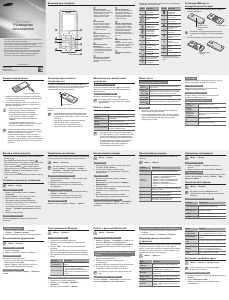


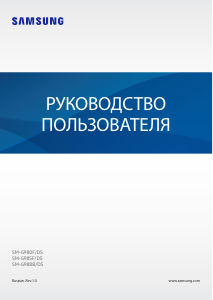
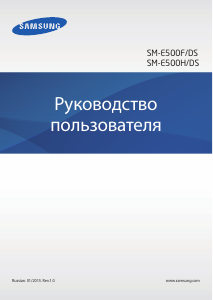
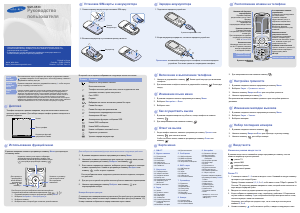

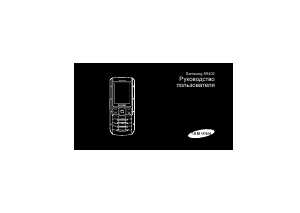
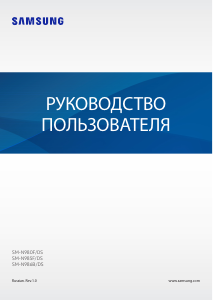
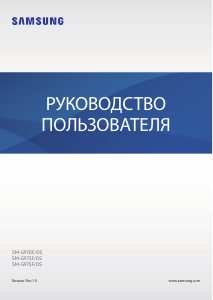
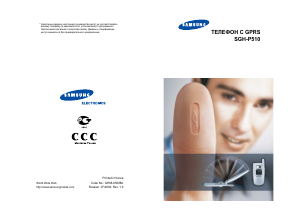
Присоединиться к беседе по данному изделию
Здесь вы можете поделиться тем, что думаете о Samsung GT-C3322I Мобильный телефон. Если у вас есть вопросы, сначала внимательно прочтите инструкцию. Запросить руководство можно с помощью контактной формы.